添加过滤器¶
EnOS 数字孪生可视化提供全局过滤器、组件过滤器、容器过滤器和内部过滤器。用户可以在指标页面中添置多个过滤器。若多个过滤器对相同的数据项进行过滤,最后进行筛选数据的过滤器生效。
添加全局过滤器¶
全局过滤器支持用户过滤同一页面上所有组件中的数据,其位置固定在指标页面的顶部,不能调整。
通过以下步骤,添加全局过滤器:
- 在 页面编辑器 中,将光标移动到 过滤器 上并选择 全局过滤器。
- 在 标题 输入框中,指定全局过滤器的名称。
- 在 键值 输入框中,指定页面参数的名称。
- 如果要从指标页面隐藏过滤器标题,则选中 隐藏标题 复选框。
- 如果要从指标页面启用过滤,则选中 页面可见 复选框。
- 如果要通过 URL 传递过滤值,则选中 接受外部参数 复选框。
- 从 过滤器类型 列表中,选择要使用的全局过滤器类型。
- 在 过滤器宽度 中设置过滤器宽度比例,若同一行全局过滤器总宽度大于 4 倍,则多于的过滤器将进行折叠。
- 在 联动数据源 中,选择要过滤的数据源、数据集和数据字段以及相应条件。
- 在 组件范围 下,选择两个选项之一:
- 排除:选择要从全局过滤器中排除的组件。
- 包含:选择要包含在全局过滤器中的组件。
- 根据不同过滤器类型,配置 字段选项。
- 选择 保存。
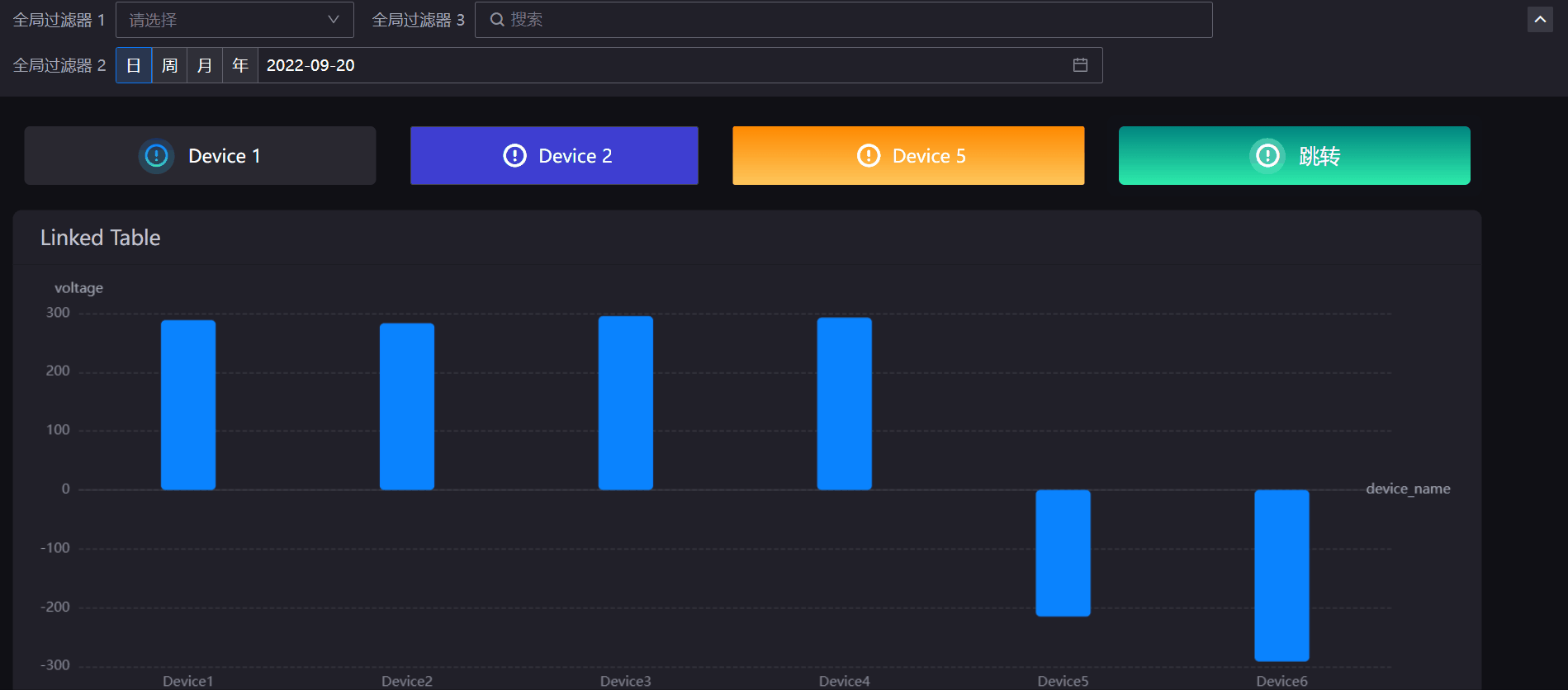
注解
以 [P] 为前缀的数据字段是组件参数,用户可以通过使用全局过滤器来动态调整参数的值。更多信息,参见 配置动态参数。
添加组件过滤器¶
组件过滤器支持用户过滤同一页面上多个联动组件中的数据。用户可以选择要联动到组件过滤器的相关组件。页面中添加的组件过滤器,可以像组件一样在页面上以拖拽的方式更改其位置。
通过以下步骤,添加组件过滤器:
- 在 页面编辑器 中,将光标移动到 过滤器 上并选择 组件过滤器。
- 在 标题 输入框中,指定组件过滤器的名称。
- 在 键值 输入框中,指定组件过滤器的唯一键。
- 如果不需要显示组件过滤器的名称,则选中 隐藏标题 复选框。
- 在 标题字体 字段中,配置标题标签的字体。
- 在 背景色 字段中,选择组件过滤器的背景色。
- 从 类型 列表中,选择要使用的组件过滤器类型。
- 根据不同过滤器类型,配置 字段选项。
- 在 联动组件字段 中,选择要过滤的组件和数据字段及相应条件。
- 选择 确定。
注解
以 [P] 为前缀的数据字段是组件参数,用户可以通过使用组件过滤器来动态调整参数的值。更多信息,参见 配置动态参数。
添加容器过滤器
容器过滤器支持用户过滤同一容器中多个联动组件中的数据。它们显示在容器右上角。只能从 容器设置 中添加过滤器,在创建容器或编辑现有容器时可以访问该设置。更多信息,参见 添加容器。
通过以下步骤,添加容器过滤器:
- 在 页面编辑器 中,导航到 容器设置:
- 如果要创建容器,则将光标移动到 添加 上并选择 容器。
- 如果你具有现有容器,则将光标移动到省略号(…)上并选择 编辑。
- 导航到上一个页签 过滤器设置 并选择 添加过滤器。
- 在 标题 输入框中,指定容器过滤器的名称。
- 在 键值 输入框中,指定容器过滤器的键值。
- 选择 隐藏(如果要隐藏过滤器)。
- 从 类型 列表中,选择要使用的容器过滤器类型。
- 根据不同过滤器类型,配置 字段选项。
- 在 联动组件字段 中,选择要过滤的组件和数据字段及相应条件。
- 选择 确定。
同时,容器也支持度量筛选器。用户可选择单个或多个度量,进行对应度量数据筛选。通过以下步骤,添加容器中的度量筛选器:
- 在 容器设置 中,导航到 度量筛选器设置 部分。
- 在 度量筛选器 选项中,指定配置筛选器为 单选下拉 或 多选下拉。如果开启度量筛选器,筛选器图标将显示在容器右上方。将光标移动到图标上将显示容器的组件中使用的度量数据项的列表。取消选中要筛选掉的度量。筛选器选择将保存,并在用户退出并返回页面后保留。
- 在 度量分组 中,可添加度量分组,为度量进行分组归纳,分组名支持国际化。
- 选择 确定。
添加内部过滤器¶
内部过滤器支持用户通过指定的条件过滤单个组件中的数据。内部过滤器置于组件内,可以通过配置调动位置,显示于标题的右侧或底部。
注解
嵌入式框架、图片、富文本 组件不支持内部过滤器。
通过以下步骤,添加内部过滤器:
- 在 图表编辑器 中,导航到 内部过滤器 部分,选择 添加。
- 在 名称 输入框中,指定内部过滤器的名称。
- 从 位置 列表中,选择要放置内部过滤器的位置。如果选择 隐藏,则内部过滤器将不可见。
- 从 类型 列表中,选择要使用的内部过滤器类型。
- 在 字体 字段中,配置过滤器文本的字体。
- 根据不同过滤器类型,配置 字段选项。
- 在 联动组件字段 中,选择要过滤的数据字段以及相应条件。
- 选择 确定。
注解
当数据项具有度量或对比时,支持启用度量筛选器或对比筛选器。